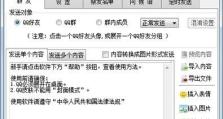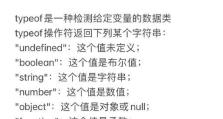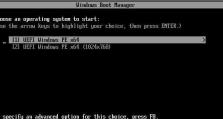解决电脑连不到网错误651的方法(电脑网络连接问题及错误代码651的解决方案)
在日常生活中,电脑成为我们工作、学习和娱乐的重要工具。然而,当我们遇到电脑无法连接到网络的问题时,特别是出现错误代码651时,很多人可能会感到困惑和无助。本文将介绍错误代码651的原因,并提供一些解决方法,帮助读者快速解决这个问题,恢复正常的网络连接。

检查网络线缆是否连接正常
当电脑无法连接到网络时,首先需要检查网络线缆是否连接正常。确认网线插口与电脑的网口连接紧密,并确保没有松动或断裂的情况发生。
重启路由器和电脑
有时候,电脑连不上网是因为路由器出现故障或者电脑网络配置出现问题。此时,可以尝试先重启路由器,再重启电脑,看是否能够恢复网络连接。
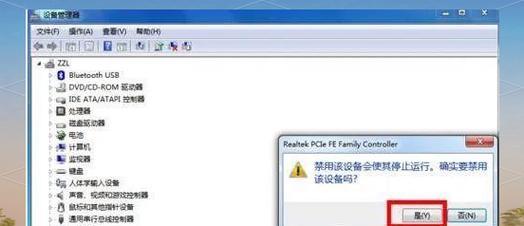
确认网络适配器驱动程序是否安装正确
错误代码651有时也可能是由于网络适配器驱动程序没有正确安装所致。打开设备管理器,检查网络适配器是否显示为正常工作,如有异常,可以尝试更新或重新安装驱动程序。
禁用并重新启用网络适配器
在一些情况下,禁用并重新启用网络适配器可以解决电脑连不上网的问题。在控制面板的网络和共享中心中,找到适配器设置,禁用网络适配器,等待片刻后再重新启用。
更换网线
若以上方法无效,可以尝试更换网线。有时候网线老化或损坏会导致电脑无法连接到网络,更换新的网线可能解决问题。
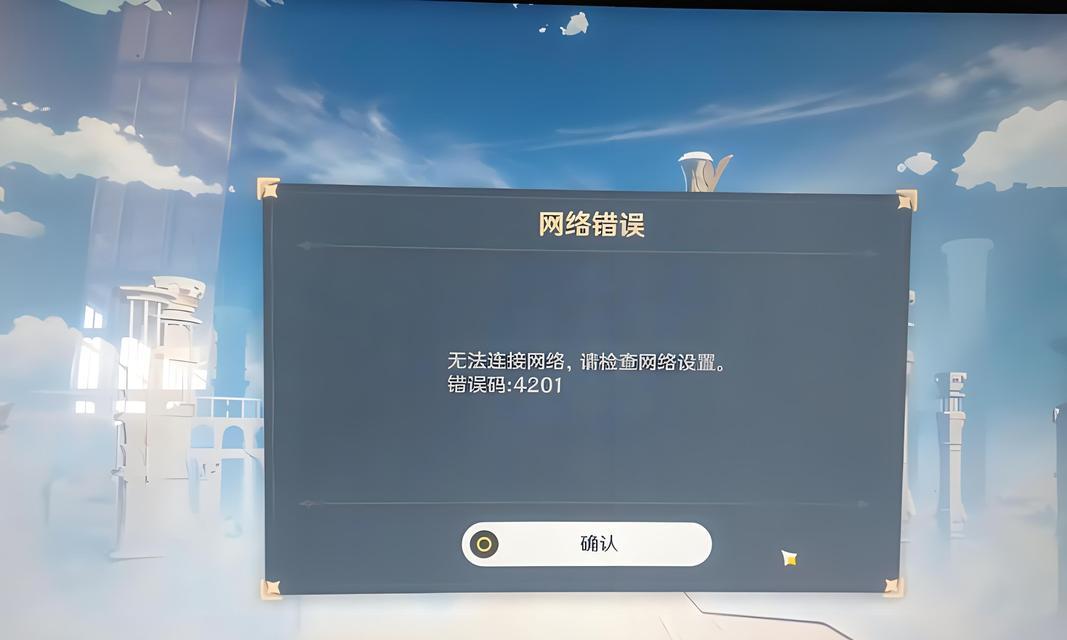
清除DNS缓存
DNS缓存可能会导致网络连接问题,清除DNS缓存有时可以帮助解决错误代码651。在命令提示符中输入“ipconfig/flushdns”命令,清除DNS缓存。
检查IP地址配置
错误代码651也可能与IP地址配置有关。在控制面板的网络和共享中心中,选择更改适配器设置,右键点击网络适配器,选择“属性”选项,在Internet协议版本4(TCP/IPv4)属性中,选择“获取IP地址自动获取”和“获取DNS服务器地址自动获取”,点击确定保存更改。
运行网络故障排除工具
在Windows系统中,有自带的网络故障排除工具,可以尝试运行该工具来诊断和修复网络连接问题。打开控制面板,搜索并点击“故障排除”选项,选择“Internet连接”进行故障排除。
检查防火墙设置
有时候电脑防火墙设置过于严格,会导致网络连接问题。可以尝试关闭防火墙或者调整防火墙设置,使其允许网络连接。
重置网络设置
重置网络设置可以将网络配置恢复到默认状态,有时可以解决错误代码651的问题。在命令提示符中输入“netshintipresetresetlog.txt”命令,执行后重新启动电脑。
检查宽带拨号连接设置
对于使用宽带拨号连接上网的用户,错误代码651可能与拨号连接设置有关。在控制面板的网络和共享中心中,选择“更改适配器设置”,右键点击宽带拨号连接,选择“属性”选项,检查用户名和密码是否正确,并确保其他设置也正确。
安装最新的操作系统补丁和驱动程序
错误代码651可能是由于操作系统补丁缺失或驱动程序不兼容所致。及时安装最新的操作系统补丁和驱动程序可以减少网络连接问题。
联系网络服务提供商
如果经过尝试以上方法后仍无法解决电脑连不上网的问题,可能是网络服务提供商的问题。此时,可以联系网络服务提供商的技术支持寻求帮助。
查找更多的解决方法
除了以上提到的方法,还有许多其他解决电脑连不上网错误代码651的方法。可以通过搜索引擎或技术论坛查找更多的解决方法,根据具体情况选择适合自己的解决方案。
通过本文介绍的方法,相信大家可以轻松解决电脑连不上网错误代码651的问题。在遇到网络连接问题时,不要惊慌,可以按照以上方法逐步排查和解决,恢复正常的网络连接,保证正常的工作和生活。